| تنظیمات مودم Adsl
امروزه در بیشتر منازل امکان دسترسی به اینترنت فراهم است. همانطور که میدانید از سه نوع اینترنت خانگی استفاده میشود؛ اول همان اینترنتهای Dialup قدیمی است که امروزه به علت سرعت پایین کمتر کسی از آن استفاده میکند. دوم اینترنت وایفای است که علاوه بر برخورداری از قابلیت جابهجایی، مشکلاتی نیز مانند آنتن ندادن در تمامی مناطق و شرایط آب و هوایی و قیمت بالا دارند و سومین نوع که بیشترین استفاده را در منازل ایرانیان دارد، اینترنت ADSL است.
در این مطلب قصد داریم تنظیمات مربوط به مودمهای ADSL را آموزش داده و راههای استفاده wifi از اینترنتADSL را نیز برایتان شرح دهیم. در ضمن توجه داشته باشید تمام این تنظیمات و راهنماییها از سوی شرکت ارائهکننده ADSL با یک تلفن قابل دسترس بوده، فقط کافی است با قسمت پشتیبانی این شرکتها تماس بگیرید.
اگر هنوز مودم ADSL تهیه نکردهاید بهتر است مودمی را انتخاب کنید که علاوه بر ارائه اینترنت از طریق LAN یا پورت USB امکان ارائه اینترنت از طریق WIFI را نیز داشته باشد. این روزها بیشتر مودمهای ارائه شده در بازار این قابلیت را دارند. اگر شما از مودمهای ADSL قدیمیتر که امکان استفاده WIFI از آنها وجود ندارد استفاده میکنید، بهترین راه استفاده از یک کارت وایرلس روی رایانهتان است؛ یعنی اینکه از طریق کارت شبکه اینترنت ADSL را گرفته، سپس از طریق کارت وایرلس آن را به موبایل یا لپتاپتان Share کنید. اگر هم به جای رایانه از لپتاپ استفاده میکنید، به نصب کارت وایرلس نیاز ندارید؛ زیرا لپتاپها هم کارت شبکه دارند و هم وایرلس.
برای Share کردن اینترنت از روی کارت وایرلس میتوانید از نرمافزارهایی که برای این کار وجود دارد، استفاده کنید یا روش adhoc را به کار ببندید.
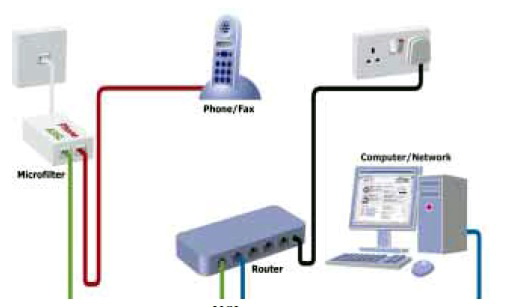
تنظیمات مودم ADSL
برای ورود به صفحه تنظیمات مودم ADSL ابتدا در نوار نشانی مرورگرتان 192.168.1.1 را وارد کنید. بعد از اینکه به این نشانی رفتید کادری باز میشود که از شما نام کاربری و رمز عبور میخواهد.
این نام کاربری و رمز عبور مربوط به صفحه تنظیمات مودم ADSL شماست تا هر کسی به تنظیمات مودم شما دسترسی نداشته باشد. نام کاربری و رمز عبور بسیاری از مودمهای ADSL همان کلمه admin است. اگر نشانی مودم و رمز و شناسهاش چنانچه گفته شد نبود، به راهنمای داخل جعبه مودم مراجعه کنید.
تنظیمات مودم ADSL با استفاده از Setup Wizard
واژه wizard در لغت به معنای جادوگر است، اما در دنیای نرمافزار به برنامههای کمکی کوچکی گفته میشود که برای تنظیمات یک نرمافزار، ابتدا یکسری اطلاعات را از کاربر گرفته سپس تمام کارها را طبق سفارش کاربر انجام میدهد. در بخش تنظیمات هریک از مودمهای ADSL که دقت کنید میتوانید یک گزینه با عنوان Setup Wizard یا Quick Setup را پیدا کنید. روی این گزینه کلیک کنید. در هر مرحله یک فرم کوچک وجود دارد که در اینجا به آنها خواهیم پرداخت:
مرحله ۱ ـ تنظیمات مربوط به VPI و VCI
VPI همراه VCI برای شناسایی مقصد بعدی یک سلول در زمان عبور بهوسیله یکسری سوئیچهای ATM به کار میرود و مسیرش را به سمت مقصد طی میکند. VPI نیز برای کاهش جدول سوئیچینگ برای بعضی حلقههای مجازی که مسیر مشترک دارند، مفید است. به بیان سادهتر این دو عدد بسادگی به تجهیزات DSL در دو طرف ارتباط میگوید ارتباط برقرار میشود. برای اینکه موقع واردکردن VPI و VCI اشتباه نکنید، توجه داشته باشید عدد مربوط به VPI کوچکتر از VCI است. توجه داشته باشید اگر VPI یا VCI را اشتباه وارد کنید به هیچوجه نمیتوانید اینترنت داشته باشید! در خیلی از موارد VPI و VCI به ترتیب ۰ و ۳۵ است. عدد مربوط را نیز میتوانید از پشتیبان ADSL یا مخابرات محل سکونتتان بپرسید.
مرحله ۲ ـ تنظیمات مودم ADSL – پروتکل ارتباطی
در این مرحله از شما پرسیده میشود پروتکل ارتباطیتان چیست. در این بخش گزینه PPPOE را انتخاب کنید.
مرحله ۳ ـ نام کاربری و رمز عبور Username، Password
این قسمت مربوط به شناسه و پسوردی است که از شرکت ارائهکننده ADSL گرفتهاید که باید در این قسمت وارد کنید.
مرحله ۴ـ تنظیمات مربوط به شبکه WiFi یا شبکه بیسیم
این مرحله مختص مودمهای وایرلس است و مودمهای سیمی این تنظیمات را ندارند. حالا نوبت آن رسیده است که برای شبکه وایرلسی که مودم ADSLتان ارائه میکند اسمی تعریف کرده و برای اینکه هر کس نتواند به آن وصل شود، پسوردی نیز برای آن برگزینید. در این مرحله شما باید یک SSID برای مودمتان تنظیم کنید SSID یا Service Set Identifier در واقع یک شناسه برای شبکه بیسیم شماست. به طور خلاصه SSID همان نام شبکه بیسیم است که هنگام جستجوی شبکههای وای فای با موبایل، تبلت یا لپتاپ در دسترس قرار میگیرد. این اسم را هر چیزی که دوست دارید میتوانید انتخاب کنید، فقط دقت داشته باشید اسمی انتخاب کنید که خیلی راحت برای شما قابل شناسایی باشد. تنظیمات امنیتی شبکه وای فای را هم به ترتیب زیر وارد کنید:
Network Authentications یا روش اعتبار سنجی شبکه: برای این قسمت گزینه WPA-PSK را انتخاب کنید.
Encryption key PSK یا همان رمز وای فای: در این قسمت رمز دلخواهتان را وارد کنید. این رمز در واقع رمز شبکه WiFi شماست! این رمز باید حداقل هشت کاراکتر داشته و بهتر است ترکیبی از اعداد و حروف باشد! توجه داشته باشید اگر کسی این رمز را داشته باشد میتواند از سهمیه اینترنت شما استفاده کند.
WPA Encryption یا روش کدکردن دیتا: این گزینه را هم روی AES تنظیم کنید.
تقریبا تنظیمات اولیه تمام شد، باز هم توجه داشته باشید در صورت بروز هر مشکلی پشتیبانی شرکت ارائهکننده ADSL ملزم به رفع آن است. کافی است با یک تماس تلفنی مشکل خود را مطرح کنید.


دیدگاه شما